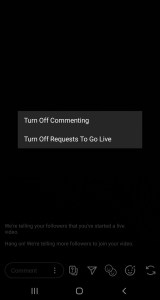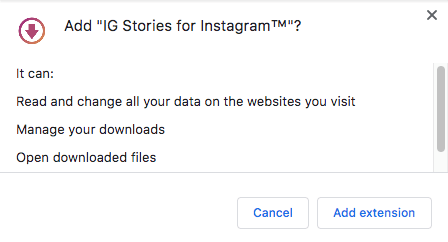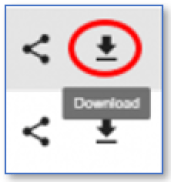Comment masquer les commentaires sur Instagram Live
Les vidéos Instagram Live sont une nouvelle façon de communiquer avec les followers. Des questions-réponses aux discussions avec des amis, les flux en direct sont un excellent moyen de commenter et d’interagir en temps réel. Certains utilisateurs peuvent vouloir désactiver les commentaires sur Instagram Live.
Pour quelque raison que ce soit; la désactivation des commentaires est une option simple mais efficace pour ceux qui diffusent et ceux qui regardent. Il est important de savoir comment procéder avant de configurer votre vidéo. Si vous regardez un didacticiel et que les commentaires gênent le contenu souhaité; vous pouvez choisir de masquer les commentaires.
Suivre le guide ci-dessous; vous apprendrez bientôt tout ce que vous devez savoir sur le contrôle de l’afflux de commentaires sur votre prochaine vidéo en direct.
Comme indiqué ci-dessus, si vous êtes le créateur de la vidéo en direct ou si vous la regardez; vous avez la possibilité de masquer les commentaires. Voyons comment procéder pour les deux.
Vous avez le contenu parfait, vous avez testé l’éclairage et vous êtes prêt à montrer au monde ce que vous faites.
Une fois que vous avez commencé votre vidéo en direct, suivez ces instructions pour désactiver les commentaires:
- Accédez à la petite boîte «Commentaires» située dans le coin inférieur gauche de votre écran.
- Appuyez sur les trois points verticaux situés à l’intérieur de la boîte.
- Appuyez sur «Désactiver les commentaires»
C’est si simple. Vous pouvez le faire à tout moment pendant la diffusion en direct.
Si vous assistez à la diffusion en direct de quelqu’un d’autre, vous pouvez désactiver les commentaires, mais le processus est un peu plus complexe. Malheureusement, Instagram ne vous permet pas de masquer les commentaires pendant que vous regardez la vidéo d’une autre personne à partir de l’application.
Si vous êtes suffisamment dévoué pour vous débarrasser des commentaires, vous pouvez télécharger une extension de navigateur Chrome pour plus de flexibilité et de contrôle. Ajouter une extension est en fait très facile une fois que vous avez trouvé la bonne.
Vous pouvez Google une extension qui cache les commentaires sur Instagram Live, ou vous pouvez aller à la Chrome Web Store.
Installation d’extensions Chrome
Nous avons déjà recherché une excellente extension si vous souhaitez avancer. Pas seulement pour cacher les commentaires, l’extension Chrome IG Story est également livrée avec d’autres fonctionnalités intéressantes. Seul bémol: vous devrez l’utiliser sur votre bureau.
Suivez ces instructions pour obtenir l’extension:
- Ouvert Google Chrome.
- Trouvez le Chrome IG Story extension.
- Cliquez sur Ajouter à Chrome.
- Cliquez sur Ajouter une extension.
L’extension peut prendre un moment à installer. Une fois terminé, vous verrez un pop-up annonçant qu’il est prêt à l’emploi. Vous pourrez accéder à l’extension à tout moment en regardant dans le coin supérieur droit de la fenêtre de votre navigateur et en cliquant sur l’icône.
Vous pouvez maintenant télécharger les vidéos que vous souhaitez regarder et les visionner sans aucun commentaire ni rafales d’émojis. Accédez simplement au site Web d’Instagram comme vous le feriez pour utiliser Instagram à partir du bureau, puis suivez ces instructions:
- Cliquez sur l’icône de l’extension.
- Faites votre choix dans la liste des histoires de vos amis (les vidéos en direct devraient s’afficher ici après leur fin) ou recherchez la vidéo en direct de votre choix.
- Cliquez sur l’icône de téléchargement à droite.
- Ouvrez le fichier zip qui se télécharge.
- Double-cliquez sur le fichier qu’il contient pour voir la vidéo.
Vous pouvez désormais visionner la vidéo sans commentaire à tout moment. Cela semble probablement du bon sens pour la plupart d’entre vous qui lisez ceci, mais notez que vous ne pouvez pas télécharger une vidéo en direct avant qu’elle ne soit terminée, donc si votre copain est dans le vif du sujet, alors vous devrez soit attendre jusqu’à ce que la vidéo en direct soit terminée ou que vous n’ayez qu’à accepter les commentaires si vous souhaitez découvrir la vidéo en direct.
Pouvez-vous bloquer certains mots sur Instagram?
Il existe un moyen de filtrer des mots spécifiques sur Instagram et vous pouvez masquer les commentaires inappropriés dans une vidéo en direct ou dans l’un de vos messages. Ceci est activé par défaut, vous n’avez donc pas à l’activer ou à le désactiver vous-même. Cependant, si vous souhaitez activer les commentaires inappropriés, vous pouvez le faire.
Ce qui suit est tiré de la Site Web Instagram sur la façon de filtrer les commentaires:
Filtrer les commentaires sur l’application Instagram pour les appareils Android et iOS
- Accédez à votre profil et appuyez sur
.
- Robinet
Réglages.
- Robinet Intimité > commentaires.
- Appuyez sur à côté de Masquer les commentaires offensants pour l’allumer.
Vous pouvez également activer un filtre de mots clés pour masquer les commentaires contenant des mots, des phrases, des chiffres ou des emoji spécifiques que vous souhaitez éviter.
- Accédez à votre profil et appuyez sur
.
- Robinet
Réglages.
- Robinet Intimité > commentaires.
- Appuyez sur à côté de Filtre manuel pour l’allumer.
- Saisissez des mots, des phrases, des nombres ou des emoji spécifiques dans la zone de texte pour filtrer les commentaires.
- Accédez à instagram.com sur votre ordinateur ou appareil mobile.
- Cliquez sur
puis cliquez sur
.
- Cliquez sur Confidentialité et sécurité > Modifier les paramètres de commentaire.
- Saisissez des mots, des phrases, des nombres ou des emoji spécifiques dans la zone de texte pour filtrer les commentaires, puis cliquez sur Soumettre. Vous pouvez également cliquer pour cocher la case à côté de Utiliser des mots clés par défaut pour masquer les commentaires contenant des mots clés fréquemment signalés dans vos messages.
Si vous êtes tenu d’utiliser Instagram Live sur votre appareil mobile et que vous ne pouvez donc pas désactiver les commentaires lorsque vous regardez une vidéo, vous pouvez signaler tout commentaire nuisible ou désobligeant.
Voici ce que vous allez faire pour soumettre un rapport sur un commentaire:
- Appuyez sur l’icône de discussion sur la vidéo – comme si vous alliez taper quelque chose.
- Effectuez un balayage vers la gauche sur le commentaire troublant si vous utilisez un iPhone, ou maintenez le commentaire si vous utilisez un Android.
- Appuyez sur la bulle d’information qui apparaît (une icône grise pour iPhone et une icône bleue pour Android)
- Les options de signalement pour «Spam ou arnaque» et «Contenu abusif» apparaîtront – appuyez sur celle qui s’applique à ce commentaire
- Suivez les invites en expliquant pourquoi vous pensez que ce commentaire n’est pas correct.